
Harry James
0
3807
526
 Beaucoup d'entre nous préfèrent double amorcer nos systèmes. Il se peut que nous ne voulions pas passer complètement à Vista ou que nous essayions de Linux avec Windows.
Beaucoup d'entre nous préfèrent double amorcer nos systèmes. Il se peut que nous ne voulions pas passer complètement à Vista ou que nous essayions de Linux avec Windows.
Regardons les choses en face, quel que soit le système d'exploitation que vous utilisez, vous devez surfer sur le Web. Cela semble être une bonne idée si votre navigateur savait automatiquement ce que vous aviez mis en signet sur l'autre système d'exploitation et que vous n'aviez pas à personnaliser vos paramètres, mots de passe et pages de recherche à nouveau..
Eh bien, si vous utilisez Firefox et que vous voulez réaliser quelque chose comme ceci, lisez ce qui suit:
Le gestionnaire de profil
Les geeks de Firefox le savent peut-être déjà, mais juste pour être sur la même page, laissez-moi vous dire qu’il existe un gestionnaire de profil pour Firefox. Le gestionnaire de profil est accessible en tapant “firefox.exe -profilemanager” sur Windows et “firefox -profilemanager” sur les systèmes linux. Nous allons utiliser ce gestionnaire de profil et les profils Firefox pour accomplir notre tâche..
Les marches
-
- 1. Supposons que nous utilisons Firefox à partir de Windows XP et que nous voulons pouvoir accéder à nos signets et paramètres depuis Ubuntu. (Si c'est l'inverse, lisez à l'avance, seules des modifications mineures sont nécessaires).
2. Prenez note de ces lieux, nous les utiliserons dans les étapes suivantes.
- Windows XP : C: \ Documents and Settings \\ Données d'application \ xxxxxxxx.default \
- Windows Vista : C: \ Utilisateurs \\ AppData \ Roaming \ xxxxxxxx.default \
- Ubuntu / Autres Distros: ~ / .mozilla / firefox / xxxxxxxx.default
où xxxxxxxx fait référence à une chaîne aléatoire, nom d'utilisateur à votre nom d'utilisateur Windows et ~ à votre répertoire de base Linux
3. Assurez-vous que le répertoire de profil dans Windows XP mentionné à l'étape 2 est accessible depuis Ubuntu. Cela ne devrait pas poser de problème, car les systèmes Linux modernes ont un accès en lecture-écriture à presque tous les systèmes de fichiers utilisés par Windows..
4. Maintenant, démarrez Ubuntu, ouvrez le terminal et tapez: “firefox -profilemanager”
5. Cliquez sur créer un nouveau profil, un assistant apparaît, attribuez un nom au profil, cliquez sur Suivant et, lorsque vous êtes invité à choisir un répertoire, choisissez le répertoire Windows XP de votre profil, comme indiqué à l'étape 2..
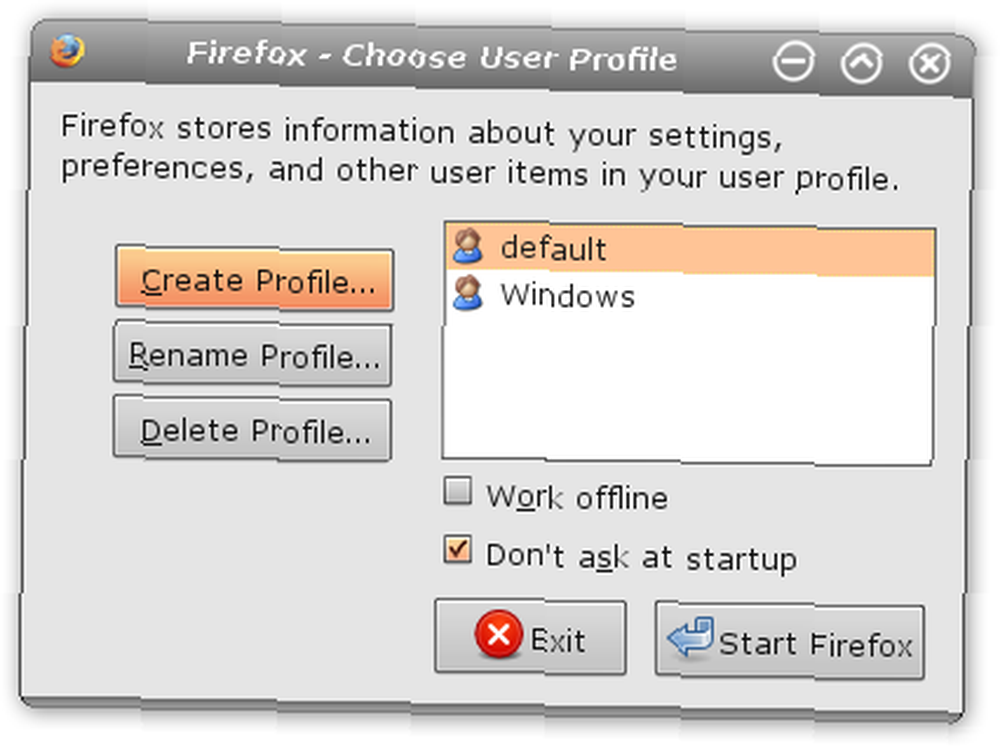
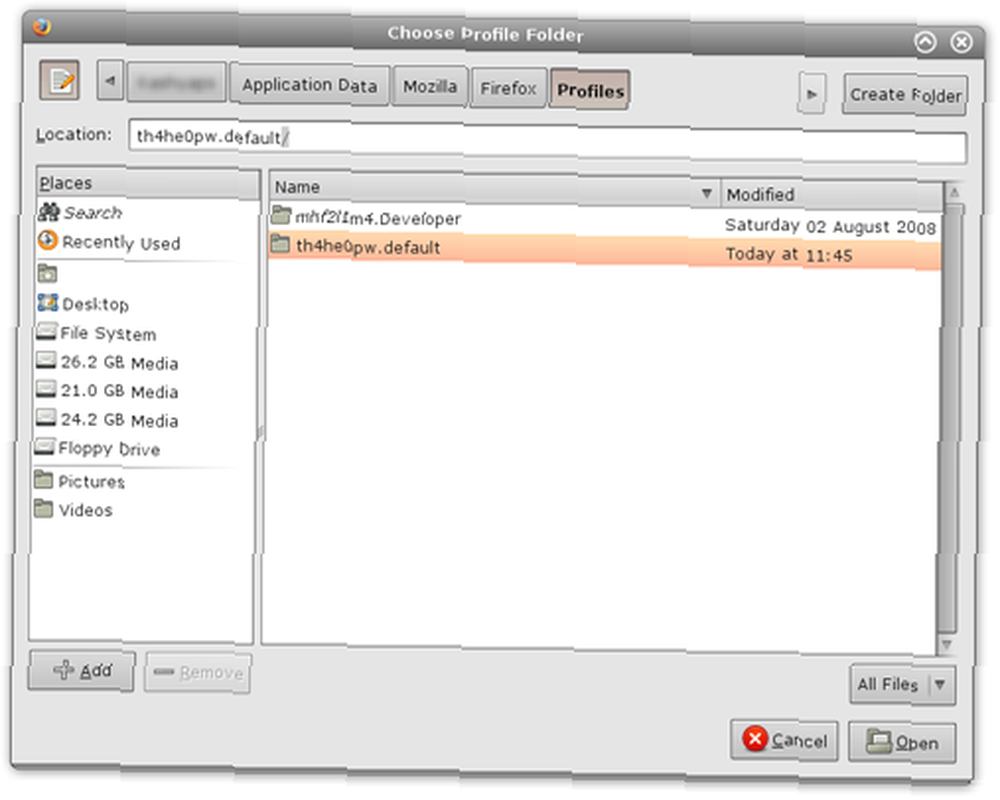
6. Cliquez sur Terminer et vous avez terminé. Vous aurez maintenant accès à tous les add-ons que vous avez installés, les signets et autres paramètres!
Variations
Je veux faire l'inverse d'Ubuntu à XP?
Aucun problème, tout est pareil sauf que vous devez rendre le système de fichiers Linux accessible depuis Windows. Ceci est facile à réaliser en utilisant le logiciel gratuit Ext2fsd. Ceci fait, créez un nouveau profil pour Firefox dans XP et pointez-le vers le répertoire Firefox sur Ubuntu / une autre distribution. (reportez-vous à l'étape 2)
Je veux faire cela entre XP et Vista ?
Toujours pas de problème, j'ai déjà mentionné l'emplacement du répertoire Firefox sous Windows Vista. Utilisez simplement cet emplacement et créez un nouveau profil Firefox sur l'un des systèmes d'exploitation qui pointe vers l'autre..
Que faire si j'ai un double démarrage de Vista et Ubuntu ?
Mêmes étapes, utilisez simplement les répertoires respectifs.
Comment puis-je être plus créatif?
Si vous avez un réseau domestique et que vous passez d'un ordinateur à un autre, vous pouvez partager le répertoire de profils sur le réseau et obtenir les mêmes résultats..
Que diriez-vous de partager le profil sur Internet ?
Vous pouvez également utiliser la même méthode et partager le répertoire de profil sur Internet, mais ce n’est peut-être pas la meilleure solution. Essayez de regarder dans Weave ou synchronisez vos favoris en utilisant Foxmarks (cela ne synchronisera que les favoris)..
Tout autre piratage de profil?
Pas vraiment, juste une mention que si le navigateur est le pilier de votre travail et que vous faites beaucoup de travail en ligne et que vous ne voulez pas perdre vos personnalisations et vos signets, vous pouvez sauvegarder votre répertoire de profil, juste au cas où quelque chose se passe faux.
Essayez également d’utiliser différents profils pour différents types de travail pour lesquels vous avez besoin du navigateur. De cette façon, vous n'encombrez pas votre navigateur avec trop de modules complémentaires, ce qui évite également certains problèmes. Comme par exemple, j’utilise différents profils pour développer des sites sur lesquels j’ai installé Firebug, la barre d’outils pour les développeurs Web et des modules complémentaires similaires, et j’utilise un profil différent pour la navigation occasionnelle - ludique - divertissante.!
Avez-vous utilisé le gestionnaire de profil de manière créative d'une manière que j'ai oublié de mentionner? Pourquoi ne pas le partager avec le monde? Ecrivez-le dans les commentaires.
(Par) Varun Kashyap, qui blogue sur des astuces, des astuces et des astuces aussi intéressantes sur le blog TechCrazy











